
תוכן עניינים:
- מְחַבֵּר John Day [email protected].
- Public 2024-01-30 09:14.
- שונה לאחרונה 2025-01-23 14:46.

Arduino Pro Mini הוא הלוח הקטן ביותר בעל 14 סיכות I/O, הוא עובד ב -3.3 וולט - 5 וולט DC וקל להעלות את הקוד במכשיר תכנות.
מִפרָט:
- 14 יציאות קלט/פלט דיגיטליות RX, TX, D2 ~ D13,
- 8 יציאות קלט אנלוגי A0 ~ A7
- זוג אחד של יציאת משדר יציאות טוריות ברמת TTL RX/TX
- 6 יציאות PWM, D3, D5, D6, D9, D10, D11
- שימוש במיקרו בקר Atmel Atmega328P-AU
- תמיכה בהורדת יציאה טורית
- ספק כוח חיצוני של 3.3V ~ 12V DC
- תמיכה באספקת סוללה 9V
- תדר שעון 16MHz
- גודל: 33.3*18.0 (מ"מ)
במדריך זה אנו משתמשים ב- Arduino Uno כמתכנת להעלות תוכנית או קוד ל- Arduino Pro Mini
שלב 1: חומר נחוץ




הפריט הדרוש לנו במדריך זה הוא כדלקמן:
- Arduino Uno (או כל גרסאות אחרות עם תמיכה ב- ISP USB).
- Arduino pro mini 328P.
- כבל יו אס בי.
- חוטי מגשר זכר לנקבה
- כותרת סיכה.
שלב 2: הגדר את ה- Pro Mini שלך


לפני העלאת קוד ל- Arduino Pro Mini שלך, עלינו לבצע הלחמה (סיכת כותרת זכר הלחמה על הלוח) מכיוון שאין סיכות בפרו-מיני.
בשביל להעלות את הקוד, אנחנו צריכים
- סיכת Vcc.
- סיכה טחונה.
- סיכת Rx.
- סיכת Tx.
- אפס את הסיכה.
לאחר סיום ההלחמה, הלוח מוכן לתכנות.
שלב 3: הגדר את ה- Uno שלך

לוח Arduino Uno משמש כמתכנת כאן.
ראשית, עלינו להסיר את בקר ה- ATmega 328P מהלוח מכיוון שאין בו צורך בהעלאת קוד ל- Arduino Pro Mini
שים לב: אנא הסר את ה- IC בזהירות מכיוון שהסיכות מתכופפות או נשברות בקלות ועלולות לגרום נזק לו.
שלב 4: חבר אותם יחד

הַבָּא,
- חבר את ה- Pro mini Vcc ו- Gnd ל- Vcc ו- Gnd של Arduino Uno.
- חבר את Rx ו- Tx של פרו-מיני ל- Rx ו- Tx של Uno.
- חבר את האיפוס לאיפוס.
שלב 5: העלה את הקוד
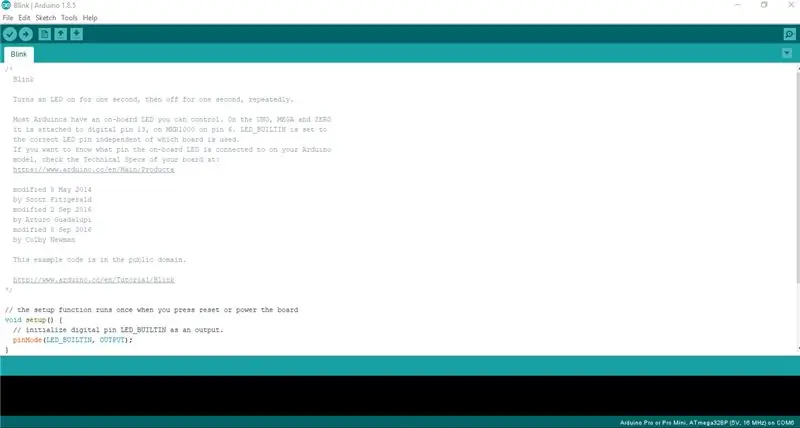
שנית,
- פתח את תוכנת Arduino,
- פתח את הקובץ, לחץ על דוגמאות 01. יסודות "מהבהבים".
- מתוך ToolsBoard, בחר Arduino pro או pro mini.
- כעת העלה את הקוד על ידי לחיצה על כפתור ההעלאה הממוקם בצד השמאלי העליון. ב- Arduino IDE
שלב 6: בוצע

המתן עד להעלאה. כעת, הנורית של הפרו-מיני תתחיל להבהב.
זה כל השלבים הפשוטים להעלאת הקוד מ- Arduino UNO ל- Arduino Pro Mini 328P. אני מקווה שכולכם יודעים ליצור יצירתיות משלכם בעזרת פרו-מיני. תודה!
מוּמלָץ:
כיצד להעלות צילומי מסך של GTA 5 (PS3) לרשתות החברתיות: 5 שלבים

כיצד להעלות צילומי מסך של GTA 5 (PS3) לרשתות החברתיות: כידוע לי ש- PS3 אינו תומך בצילומי מסך ב- GTA V. אך מצאתי דרך לצלם צילומי מסך ולהוריד אותם בטלפון ולפרסם אותם באינסטגרם
כיצד להעלות ל- Soundcloud באמצעות מכשיר אנדרואיד: 9 שלבים

כיצד להעלות ל- Soundcloud באמצעות מכשיר אנדרואיד: העלה ל- soundcloud באמצעות מכשיר ה- Android הנייד שלך
כיצד להעלות קוד C ל- R AVR באמצעות Arduino Uno כמתכנת: 6 שלבים

כיצד להעלות קוד C ל- R AVR באמצעות Arduino Uno כמתכנת: היי כולם: D כאן אשתף דרך פשוטה לתכנת כל שבב AVR באמצעות Arduino Uno R3 כל מה שאתה צריך לשרוף את הקוד למיקרו -בקר שלך הוא Arduino Uno במקום לקנות ספציפי. מתכנת שעולה הרבה
כיצד להעלות תוכנית או קוד לתוך Arduino Pro Mini באמצעות כבל ממיר סידורי CH340 UART: 4 שלבים

כיצד להעלות תכנית או קוד לתוך Arduino Pro Mini באמצעות כבל ממיר סידורי CH340 UART: כבלי ה- USB TTL הטורליים הינם מגוון של כבלי ממיר USB לטורי המספקים קישוריות בין USB לממשקי UART טורי. קיימים מגוון כבלים המציעים קישוריות של 5 וולט, 3.3 וולט או רמות אות שצוין על ידי המשתמש עם
כיצד להעלות את מטען האתחול לכל Arduino!: 5 שלבים

כיצד להעלות מטען אתחול לכל ארדואינו!: נניח שהבאת ארדואינו וניסית להעלות את התוכנית הראשונה שלך מדוגמאות וכתוב עליה שגיאה avrdude: stk500_getsync () המשמעות היא שלארדואינו שלך יש מטעין אתחול חסר. אז היום אני אראה לך כיצד להעלות מטען אתחול
